3 áhrifaríkar leiðir til að opna iCloud reikning án lykilorðs
5. maí 2022 • Skrá til: Stjórna gögnum tækis • Sannaðar lausnir
Uppgötvaðirðu að iCloud iPhone þíns er læstur? Jæja, ef þú keyptir bara símann þinn af eBay, notuðum söluaðila eða vini, eru líkurnar á því að iCloud reikningurinn hans sé læstur; það er, nýi notandinn mun ekki geta notað það nema þú þekkir notandanafn og lykilorð fyrri eiganda. Sem betur fer er leið til að opna iCloud reikningslásinn á iPhone þínum ef þú getur ekki náð í eða sannfært fyrri eiganda um að endurstilla iCloud lásinn á iPhone þínum.
- Aðferð 1. Hvernig veit ég að síminn minn er með iCloud reikningslás á honum?
- Aðferð 2. Hvernig á að opna iCloud reikninginn með iCloud Bypass Tool
- Aðferð 3. Opnaðu iCloud reikninginn þinn með Dr.Fone (Þarf ekki lykilorð)
- Aðferð 4. Hvernig á að opna iCloud reikninginn með GadgetWide
Part 1: Hvernig veit ég að síminn minn er með iCloud reikningslás á honum?
Ef iPhone þinn er með iCloud reikningslás á þýðir það einfaldlega að þú getur ekki notað hann nema þú opnar hann.
Í byrjun árs 2015 bætti Apple nýjum öryggiseiginleika við iOS sem breytti því hvernig iCloud reikningum er stjórnað í gegnum Apple tæki eins og iPhone, iPad, iPod og iWatch. Öryggisaðgerðin var þekkt sem iCloud Activation Lock . Það sem þetta þýddi er að Apple tækið þitt er nú læst við iCloud reikninginn þinn. Með öðrum orðum, þú verður að slá inn notandaauðkenni þitt og lykilorð hvenær sem þú vilt fá aðgang að skrám tækisins, eiginleikum og aðgerðum.
Þetta á ekki að vera mikið mál ef þú keyptir glænýjan iPhone, iPad eða iWatch. Hins vegar byrjar hlutirnir að verða þykkir þegar þú kaupir notaðan iPhone frá eBay, samstarfsmann, vin og svo framvegis. Auðvitað gætirðu beðið vin þinn (ef þú keyptir tækið af þeim) að gefa þér notandanafnið og lykilorðið. Því miður gætu sumir ekki verið samvinnuþýðir, á meðan aðrir gætu ekki náðst.
Það skiptir ekki máli hvað þú gerir með iPhone. Hvort sem þú flótti það, endurstillir það eða borgar einhverjum fyrir að hakka það, muntu samt ekki fá aðgang að tækinu þínu og nota það. Þetta gæti verið mjög pirrandi reynsla, sérstaklega ef þú skildir við eitthvað eins og $550 til að eignast iPhone þinn.
Ef þú getur ekki notað iPhone eða iPad vegna þess að iCloud er læst, þá þýðir það að síminn þinn er iCloud-læstur. Eina leiðin til að takast á við þetta vandamál er að opna iCloud reikninginn og setja upp nýjan iCloud reikning.
Frekari lestur: Hvernig á að skrá þig út af Apple ID án lykilorðs?
Part 2: Hvernig á að opna iCloud reikninginn með iCloud Bypass Tool
iCloud Bypass Tool er iCloud opnunartól sem getur hjálpað þér að komast framhjá iCloud læsingunni eða jafnvel fjarlægja vandræðalegan iCloud reikning með öllu. Tólið er samhæft við iPhone, iPod og iPad með iOS 15/14/13. Það styður eftirfarandi útgáfur af iPhone: iPhone 13/12/11/X.
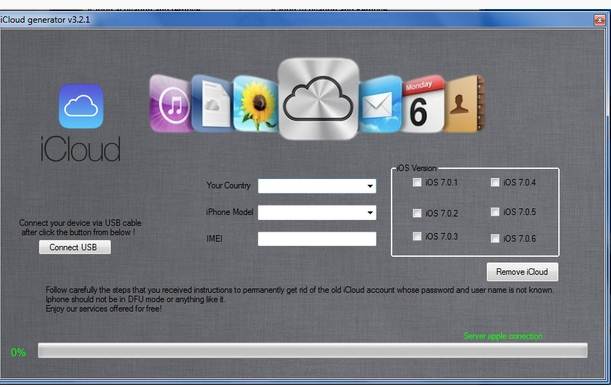
Kostir
Jæja, iCloud Hliðarbraut tólið er mjög vinsælt, þökk sé margvirkum tilgangi þess. Flestir sem hafa notað þetta tól segja að það virki með næstum öllum útgáfum af iPhone og iOS.
Gallar
Þó að það hafi ekki verið margar kvartanir um notkun þessa tóls, heldur það áfram að fá lágar einkunnir.
Part 3: Opnaðu iCloud reikning með Dr.Fone - Skjáopnun
Maður þarf alltaf að vera meðvitaður um það besta í kringum þá. Og ef iCloud reikningur er opnaður, ættir þú að treysta á Dr.Fone - Screen Unlock (iOS) . Úr hópi forrita sem til eru á markaðnum stendur þetta sem eitt af mjög áreiðanlegu verkfærunum. Það veit vel hvernig á að opna hvaða skjálás sem er í iPad eða iPhone auðveldlega. Það hefur haldið orðspori sínu síðan það var stofnað. Innan nokkurra smella getur maður auðveldlega náð þeim árangri sem þeir vildu. Leyfðu okkur að setja meira ljós og skilja þetta tól á ítarlegan hátt.
Kostir:
- Það hefur einstaklega auðvelt í notkun viðmót.
- Þú þarft ekki að vera tæknifræðingur í að nota þetta tól til að opna iCloud reikning.
- Að hafa hraðan hraða er sérgrein þess, þannig að ef þú vilt vita hvernig á að opna iCloud reikning á nokkrum sekúndum, þá er þetta tól bara fyrir þig.
- Losaðu SIM-kortið þitt til að virka á hvaða símafyrirtæki sem er um allan heim.
- Þú getur skipt yfir í annað Apple ID eða búið til nýtt án þess að þurfa IMEI númer eða öryggisspurningar
- Eftir að opna iCloud reikninginn er ekki hægt að rekja tækið þitt frá fyrra auðkenni.
- Dr.Fone - Screen Unlock getur fjarlægt virkjunarlás , Apple ID , MDM , osfrv.
- Einnig er engin þörf á að hafa áhyggjur af eindrægni þar sem það styður öll iOS tæki auðveldlega.
Gallar:
- Dr.Fone - Screen Unlock (iOS) er ekki ókeypis fyrir opnun.

Dr.Fone - Skjáopnun
Lagaðu "iPhone er óvirkur og getur ekki tengst iTunes eða Finder" villu á 5 mínútum
- Velkomin lausn til að laga "iPhone er óvirkur, tengdu við iTunes."
- Fjarlægðu iPhone lásskjáinn á áhrifaríkan hátt án lykilorðsins.
- Virkar fyrir öll tæki og gerðir af iPhone, iPad og iPod touch.
- Fullkomlega samhæft við nýjasta iOS.

Fylgdu skrefunum hér að neðan til að fjarlægja iCloud virkjunarlásinn:
Skref 1. Sækja og setja upp Dr.Fone.
Skref 2. Opnaðu Screen Unlock, veldu Unlock Apple ID > Remove Active Lock.

Skref 3. Flótti iPhone.
Fylgdu flóttaleiðbeiningunum og vertu viss um að það hafi verið flóttabrotið .
Skref 4. Byrjaðu að opna.

Skref 5. Farðu framhjá virkjunarlás með góðum árangri.

Part 4: Hvernig á að opna iCloud reikninginn með GadgetWide
Þó að þetta tól virki alveg eins og iCloud Bypass Tool sem lýst er hér að ofan, þá er það eitt af vinsælustu verkfærunum.
Eftirfarandi skref útlista hvernig á að opna iCloud reikning með því að nota GadgetWide.
Skref 1 - Farðu á vefsíðu GadgetWide og halaðu niður zip skránni. Þegar þú hefur hlaðið því niður skaltu draga það út og setja upp forritið inni.
Skref 2 - Þegar uppsetningunni er lokið geturðu farið á skjáborðstáknið og tvísmellt á það. Samþykktu skilmálana eins og sýnt er hér að neðan
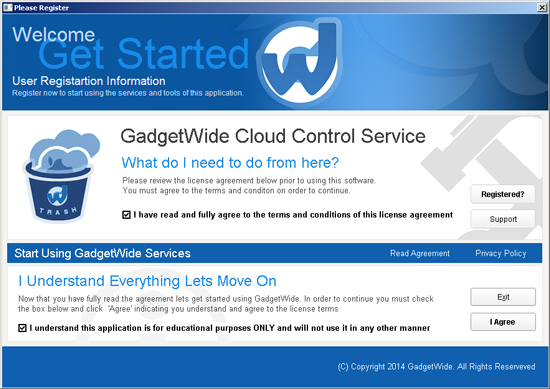
Skref 3 - Fylltu út upplýsingarnar þínar á næsta skjá og smelltu á "Nýskráning núna".
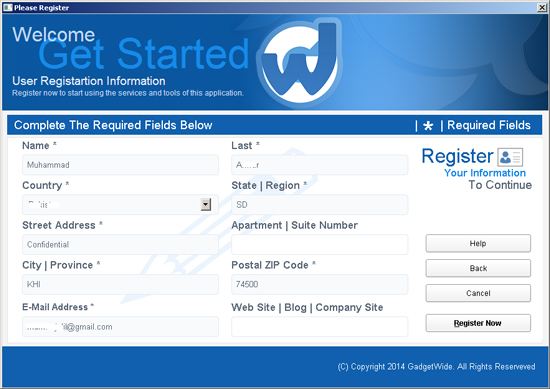
Skref 4 - Farðu á skjáborðið GadgetWide táknið og smelltu á "Halda áfram".
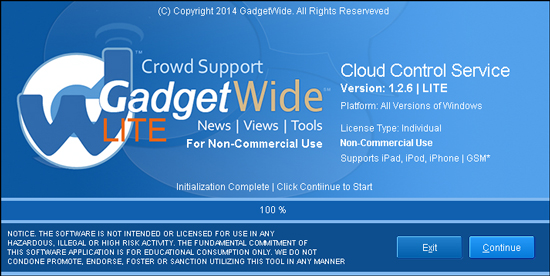
Skref 5 - Eftirfarandi gluggi mun birtast, Smelltu á Byrja núna
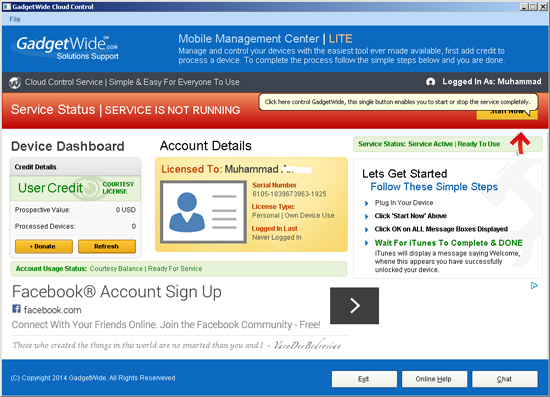
Þegar það er niðri verður iTunes sjálfkrafa ræst og allt sem þú þarft að gera er að tengja iPhone til að komast framhjá iCloud Lock.
Kostir
Þessi hugbúnaður er ókeypis að hlaða niður og nota. Það er auðvelt og elskað af mörgum.
Gallar
Ferlið við að hlaða niður og setja upp tólið er frekar langt miðað við Dr.Fone - Screen Unlock. sem gæti ruglað áhugamenn.
Kláraðu málið!
Eins og þú sérð eru margar leiðir þeirra sem þú getur notað þegar kemur að því hvernig á að opna iCloud reikning. Nú eru tvær aðferðir eins. Sá sem þú notar fer eftir mörgum þáttum, eins og iPhone/iPad/iPod gerðinni þinni, iOS útgáfu, fjárhagsáætlun og staðsetningu. Veldu einn sem þú heldur að virki fyrir þig.
iCloud
- iCloud opna
- 1. iCloud framhjáverkfæri
- 2. Framhjá iCloud Lock fyrir iPhone
- 3. Endurheimta iCloud lykilorð
- 4. Framhjá iCloud virkjun
- 5. Gleymdi iCloud lykilorðinu
- 6. Opnaðu iCloud reikning
- 7. Opnaðu iCloud læsingu
- 8. Opnaðu iCloud virkjun
- 9. Fjarlægðu iCloud virkjunarlás
- 10. Lagaðu iCloud Lock
- 11. iCloud IMEI opnun
- 12. Losaðu þig við iCloud Lock
- 13. Opnaðu iCloud læstan iPhone
- 14. Flótti iCloud læstur iPhone
- 15. iCloud Unlocker Niðurhal
- 16. Eyða iCloud reikningi án lykilorðs
- 17. Fjarlægðu virkjunarlás án fyrri eiganda
- 18. Framhjá virkjunarlás án SIM-korts
- 19. Fjarlægir flótti MDM
- 20. iCloud Activation Bypass Tool útgáfa 1.4
- 21. Ekki er hægt að virkja iPhone vegna virkjunarþjóns
- 22. Lagaðu iPas sem er fastur á virkjunarlás
- 23. Framhjá iCloud virkjunarlás í iOS 14
- iCloud ráð
- 1. Leiðir til að taka öryggisafrit af iPhone
- 2. iCloud öryggisafrit Skilaboð
- 3. iCloud WhatsApp öryggisafrit
- 4. Fáðu aðgang að iCloud öryggisafritunarefni
- 5. Opnaðu iCloud myndir
- 6. Endurheimta iCloud úr öryggisafriti án endurstillingar
- 7. Endurheimta WhatsApp frá iCloud
- 8. Ókeypis iCloud Backup Extractor
- Opnaðu Apple reikning
- 1. Aftengja iPhone
- 2. Opnaðu Apple ID án öryggisspurninga
- 3. Lagaðu óvirkan Apple reikning
- 4. Fjarlægðu Apple ID frá iPhone án lykilorðs
- 5. Lagaðu Apple reikning læstan
- 6. Eyddu iPad án Apple ID
- 7. Hvernig á að aftengja iPhone frá iCloud
- 8. Lagaðu óvirkan iTunes reikning
- 9. Fjarlægðu Find My iPhone virkjunarlás
- 10. Opnaðu Apple ID óvirkt virkjunarlás
- 11. Hvernig á að eyða Apple ID
- 12. Opnaðu Apple Watch iCloud
- 13. Fjarlægðu tæki frá iCloud
- 14. Slökktu á tveggja þátta auðkenningar Apple




James Davis
ritstjóri starfsmanna